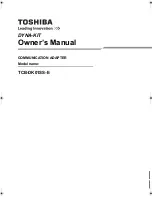Ihren Anforderungen entsprechend verändern und erweitern können. Auf der folgenden Website erfahren Sie
Näheres zu Zusatzeinrichtungen:
http://www.lenovo.com/accessories/services/index.html Dort finden Sie Informationen zu
Zusatzeinrichtungen, z. B. zu Andocklösungen und externen Produkten, durch die Sie die Funktionalität des
Computers erweitern können.
Funktionen des ThinkPads, durch die die Verwendung vereinfacht wird
: Es sind verschiedene
ThinkPad-Funktionen verfügbar, durch die die Verwendung des ThinkPads vereinfacht wird.
Informationen zu Eingabehilfen
Lenovo ist bemüht, Personen mit körperlichen Behinderungen den Zugang zu Informationen und den
Umgang mit Technologien zu erleichtern. Mit den im Folgenden aufgeführten Informationen können Benutzer
mit Hör-, Seh- oder Bewegungsstörungen den Computer viel einfacher verwenden.
Durch unterstützende Technologien können Benutzer einfacher auf Informationen zugreifen. Einige dieser
Technologien sind bereits im Betriebssystem integriert, andere können über bestimmte Hersteller oder durch
das World Wide Web bezogen werden.
Technologien für behindertengerechte Bedienung
Einige Eingabehilfen können im Programm „Eingabehilfen“ ausgewählt werden. Die verfügbaren
Eingabehilfen sind abhängig vom jeweiligen Betriebssystem. Normalerweise können Benutzer mit
Hör-, Seh- oder Bewegungsstörungen durch Eingabehilfen auf einfachere Weise den Computer
verwenden. Beispielsweise verfügen manche Benutzer nicht über die feinmotorischen Fähigkeiten,
um eine Maus zu verwenden oder Tastenkombinationen auszuwählen. Andere Benutzer benötigen
möglicherweise eine größere Schrift oder Anzeigemodi mit stärkerem Kontrast. In einigen Fällen sind auch
Vergrößerungsfunktionen und ein integrierter Sprachsynthesizer verfügbar. Weitere Informationen zu diesen
Funktionen erhalten Sie in der Hilfefunktion von Microsoft.
Gehen Sie wie folgt vor, um das Programm „Eingabehilfen“ zu verwenden:
Windows 7 und Windows Vista
:
1. Klicken Sie auf
Start
, und klicken Sie dann auf
Systemsteuerung
.
2. Klicken Sie auf
Vereinfachter Zugriff
.
3. Klicken Sie auf
Center für vereinfachten Zugriff
.
Windows XP
:
1. Klicken Sie auf
Start
, und klicken Sie dann auf
Systemsteuerung
.
2. Klicken Sie auf
Optionen für Eingabehilfen
.
Diese Hilfefunktion unterstützt die vom Windows-Betriebssystem zur Verfügung gestellten Eingabehilfen,
die Sprachausgabeprogramme für die Windows-Umgebung und die Windows-Tastaturnavigation.
Eine vollständige Liste aller Microsoft-Tastaturkurzbefehle finden Sie unter der Adresse
http://www.microsoft.com/enable/Products/altkeyboard.aspx
Sprachausgabeprogramme werden besonders für Softwareanwendungsschnittstellen, Hilfefunktionen
und verschiedene Onlinedokumente eingesetzt. In den Fällen, in denen ein Dokument von einem
Sprachausgabeprogramm nicht gelesen werden kann, muss dieses Dokument erst konvertiert werden.
So können beispielsweise PDF-Dateien von Adobe (R) in ein Format konvertiert werden, das von einem
Sprachausgabeprogramm gelesen werden kann. Dabei handelt es sich um einen von Adobe Systems
Incorporated zur Verfügung gestellten webbasierten Service. Auf der Website http://access.adobe.com
können PDF-Dokumente in verschiedenen Sprachen in HTML- oder Textformat konvertiert werden. Bei
einem Konvertierungsvorgang können die PDF-Dokumente direkt im Internet konvertiert werden. Eine andere
Kapitel 3
.
Sie und Ihr Computer
67
Содержание THINKPAD L420
Страница 1: ...Benutzerhandbuch ThinkPad L420 L421 und L520 ...
Страница 6: ...iv Benutzerhandbuch ...
Страница 20: ...xviii Benutzerhandbuch ...
Страница 90: ...70 Benutzerhandbuch ...
Страница 106: ...86 Benutzerhandbuch ...
Страница 116: ...96 Benutzerhandbuch ...
Страница 184: ...164 Benutzerhandbuch ...
Страница 232: ...212 Benutzerhandbuch ...
Страница 243: ......
Страница 244: ...Teilenummer Printed in 1P P N ...
Страница 245: ... ...